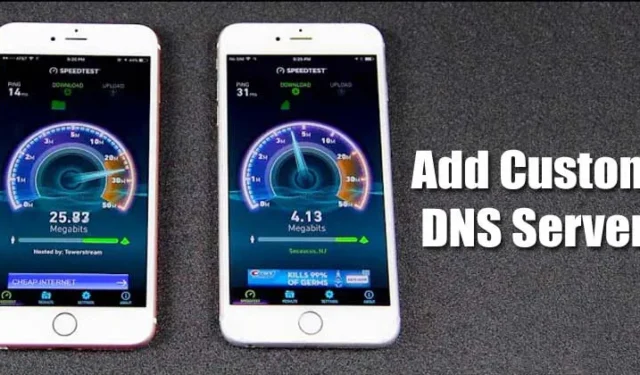
Anteriormente, compartimos un artículo sobre cómo agregar un servidor DNS personalizado en Android. Hoy vamos a compartir lo mismo para los usuarios de iPhone. Al igual que Android, puedes configurar servidores DNS personalizados para usarlos en iPhone. El proceso es bastante sencillo y no requiere la instalación de aplicaciones adicionales.
Pero antes de compartir el método, comprendamos cómo funciona DNS y su función. DNS, o sistema de nombres Doman, es un proceso automatizado que relaciona los nombres de dominio con sus direcciones IP.
¿Qué es DNS?
Independientemente del dispositivo que esté utilizando, cuando ingresa una URL en el navegador web, la función de los servidores DNS es mirar la dirección IP asociada con el dominio. Si coincide, el servidor DNS comenta en el servidor web del sitio web visitante y se carga la página web.
Este es un proceso automatizado y en la mayoría de los casos no es necesario hacer nada. Sin embargo, hay ocasiones en las que el servidor DNS no coincide con la dirección IP. En ese momento, los usuarios reciben varios errores relacionados con DNS en el navegador web cuando se inicia la sonda DNS, falla la búsqueda de DNS, el servidor DNS no responde, etc.
Cómo agregar un servidor DNS personalizado en iPhone
Todos los problemas relacionados con DNS se pueden solucionar fácilmente utilizando un servidor DNS personalizado. Puede configurar fácilmente un servidor DNS personalizado en un iPhone sin instalar ninguna aplicación. A continuación, compartimos una guía detallada sobre cómo agregar un servidor DNS personalizado en el iPhone. Echemos un vistazo.
1. Primero, abre la aplicación Configuración en tu dispositivo iOS.

2. En la página de Configuración, toque la opción Wi-Fi .

3. En la página de WiFi, toque el signo (i) detrás del nombre de WiFi.

4. En la página siguiente, desplácese hacia abajo y busque la opción Configurar DNS .

5. Toque la opción Configurar DNS y seleccione la opción Manual .

6. Ahora toque la opción Agregar servidor , agregue los servidores DNS y toque el botón Guardar .

7. Una vez hecho esto, la red WiFi se volverá a conectar.
Los mejores servidores DNS para iPhone
Siempre es rentable utilizar una dirección de servidor DNS pública, que es gratuita. El que le asigna su ISP suele estar desactualizado y saturado.
Como ya sabes cómo agregar un servidor DNS personalizado a tu iPhone, es hora de verificar las mejores opciones de DNS disponibles.
Hemos compartido una guía detallada sobre los mejores servidores DNS públicos gratuitos . Deberías leer ese artículo y elegir el que satisfaga tus necesidades.
Este artículo explica cómo cambiar la configuración del servidor DNS en un iPhone. Espero que te haya ayudado y compártelo con tus amigos.




Deja una respuesta